当安装完成后,如果使用默认安装目录,会发现 /opt/ibm/lotus/notes/res/zh_CN 和 /etc/lotus/notes/data/shared/MUI/zh_CN ,其中 ‘zh_CN’ 是在 图3 中所选的安装本地化数据语言的代码,如果选中多个,则这里会并列出现多个类似目录。在前者目录下是包含了本地化数据的资源文件,后者则包含了本地化数据的数据库模板文件。
当 Notes 8.0.1 for Linux 安装完成后,可以在系统应用程序的‘新应用程序’及‘办公’分组中找到 ‘Lotus Notes 8’ 图标,如图 6 所示

注意: Lotus Symphony 系列应用程序是选装了 IBM Lotus Symphony 功能部件的话才会出现。
Louts Notes for Linux 只允许非 root 用户使用,作为 root 用户不可以运行,否则会出现警示窗口,如图 7 所示

用户点击 ‘确定’ 后关闭。
重新以非 root 用户并选择简体中文作为语言登陆系统,双击 ‘ Lotus Notes 8 ’ 图标,出现 Lotus Notes 8 配置的闪屏界面 ,如图 8 所示

无需任何操作用户会得到下一个 IBM Lotus Notes 8.0.1 配置的欢迎界面,如图 9 所示

这里点击 ‘取消’ 退出配置,点击‘下一步(N) >’将得到 Lotus Notes 8.0.1 配置的用户信息界面,如 图10 所示。

这个界面上,用户输入使用的姓名, 如果选择 ‘连接到 Domino 服务器(W)’ ,需要输入 Domino 服务器名称,也可以先不连接任何服务器。点击 ‘下一步(N) >’ 会弹出选择用户 Notes 标识文件界面,如图 11 所示
图 11. Lotus Notes 8 配置的 Notes 标识文件界面

这个界面上,用户输入使用的 Notes 标识文件或者使用 ‘浏览(B)…’ 选择自己的表示文件。点击 ‘下一步(N) >’ 会弹出确认是否将标识文件拷贝到 Notes 目录中,确认后,会弹出配置其他服务界面,如图 12 所示
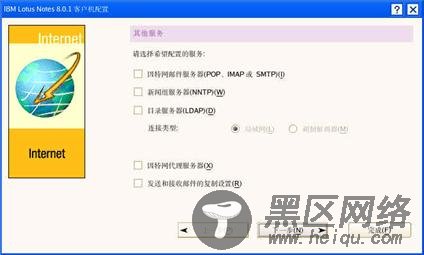
这个界面上, 用户如果有需要配置其他服务,选择相应的服务,点击 ‘下一步(N) >’ 进行相应的配置,如果没有则 点击 ‘完成(F) >’ 会弹出 Notes 设置完成界面,如图 13 所示

点击 ‘确定(O)’ 后, Lotus Notes 8.0.1 展现出来,可以开始全新体验了,如图 14 所示


